モデリング補助機能を使用する
カーソルの拘束とモデリング補助機能は、3D空間で正確にオブジェクトの位置を決定するのに役に立ちます。
カーソルは空間の中で自由に動かすことができますが、、モデリング要素を作業平面のグリッド、既存のオブジェクト、または空間の座標に関連付けたいことが多いでしょう。
カーソルの動きの拘束
カーソルは、カーソル (1)とマーカー (2)の2つの部分で構成されています。カーソルは常にマウスについて動きます。
マーカーはグリッドスナップや直交モードなどによって動きが拘束され、カーソルの中心から離れる場合があります。マウスの左ボタンを使って点をピックする場合、実際に選ばれるのは十字線の位置ではなくてマーカーがある位置です。
マーカーの動きが拘束されている場合(例えば昇降モードで)は、トラッキングライン(3)も表示されます。
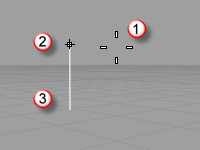
マーカーの動きを拘束すると、マーカーをモデリング空間の特定の点、または指定された線上に拘束できます。この機能を使うと、モデリングが正確に行えます。
カーソルの拘束の角度を設定する
カーソルの動きの角度を制限します。
点フィルタ
それぞれのx、y、z座標の値を抽出し、新規の合成座標を作成します。
モデリング補助機能
ドラッグが平行になる平面オブジェクトを指定します。
矢印キーを使用してオブジェクトを小さい増加値で移動します。
円の中心、または線の中点などのオブジェクトの正確な位置にマーカーを拘束します。
次もご覧ください。
オブジェクトを測定する
Rhinoceros 6 © 2010-2017 Robert McNeel & Associates. 07-6-2019
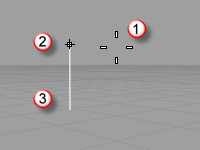
 Planar
Planar